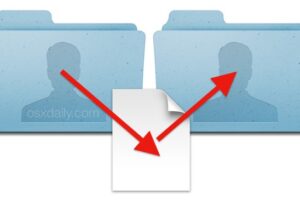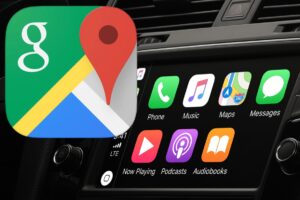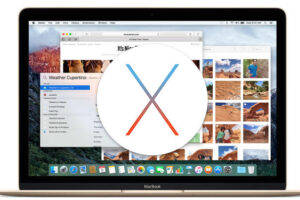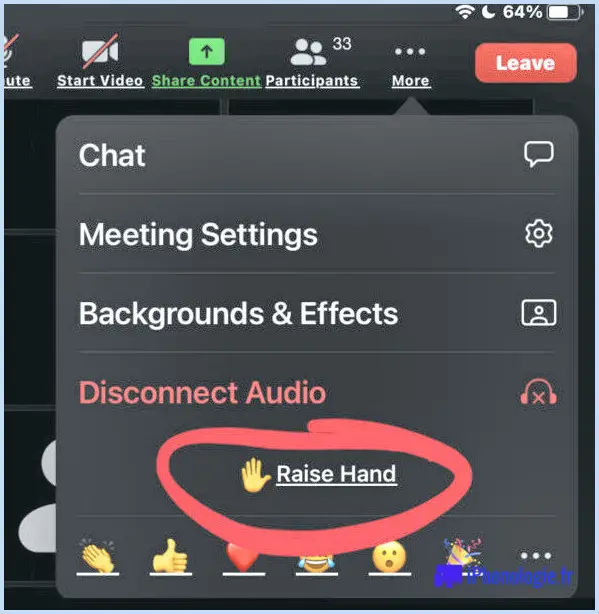Comment obtenir l'adresse de passerelle par défaut dans Mac OS X
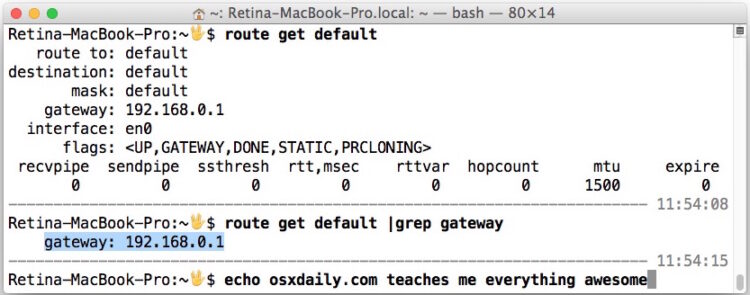
Si vous avez besoin de savoir quelle est l'adresse de passerelle par défaut pour un Mac, vous pouvez obtenir cette information de plusieurs façons à partir d'OS X. Pour ceux qui ne le savent pas, l'adresse de passerelle est l'adresse IP du modem, du routeur ou du commutateur utilisé par l'ordinateur pour accéder à l'internet, ce qui en fait la passerelle vers le monde extérieur.
Nous aborderons deux façons d'afficher les informations relatives aux adresses de passerelle sous Mac OS X. La première consiste à utiliser la ligne de commande pour afficher l'adresse IP des passerelles par défaut, et la seconde méthode consiste à afficher l'adresse IP des passerelles connectées sous Mac OS X à partir du panneau de préférences du système pour les réseaux actifs. La méthode de la ligne de commande est préférée pour des raisons de syntaxe, bien que cette dernière approche fonctionne très bien si vous n'êtes pas gêné par la formulation différente - nous y reviendrons dans un instant.
Obtenir l'adresse de passerelle par défaut sous Mac OS X
L'approche du terminal pour afficher l'adresse IP de la passerelle par défaut est assez simple. Lancez l'application Terminal à partir de /Applications/Utilitaires/ et utilisez ensuite la commande "route" pour afficher rapidement les informations relatives à la passerelle lorsque la syntaxe est émise comme suit :
route get default | grep gateway
La "passerelle" sera renvoyée de la manière suivante :
$ route get default | grep gateway
passerelle : 192.168.0.1
Dans ce cas, l'adresse IP de la passerelle est 192.168.0.1
Nous avons utilisé grep pour nettoyer la sortie, mais la commande d'itinéraire peut afficher des informations plus détaillées si on le souhaite.
Trouver l'adresse IP de la passerelle à partir des préférences système d'OS X
Vous vous demandez comment trouver l'adresse IP de la passerelle par laquelle votre Mac est connecté, mais vous souhaitez une approche plus conviviale que la ligne de commande ? Il est assez simple d'obtenir des informations sur le routeur à partir de l'interface graphique d'OS X dans les Préférences Système également. Oui, vous avez bien deviné, si le Mac est connecté à un routeur, ce routeur sert de passerelle pour l'ordinateur, donc tout ce à quoi il est connecté devient la passerelle par défaut.
- Lancez "Préférences Système" et cliquez sur l'icône "Réseau"
- Sélectionnez dans le menu de gauche l'interface réseau active pour laquelle vous souhaitez découvrir l'adresse de la passerelle
- Cliquez maintenant sur le bouton "Avancé" dans le coin inférieur droit du panneau des préférences du réseau
- Cliquez sur l'onglet TCP/IP
- Trouvez l'adresse de la passerelle à côté de "Router :" au format d'une adresse IP, comme ceci : x.x.x.x
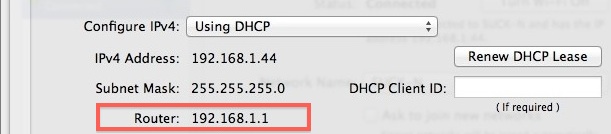
Dans l'exemple de capture d'écran ci-dessus, l'adresse de la passerelle est 192.168.1.1 - elle se trouve sur un Mac sans fil connecté à ce routeur, donc la passerelle vers l'internet est ce matériel, ce qui signifie qu'il a exactement la même adresse IP que le routeur wi-fi. N'oubliez pas que, du point de vue des préférences système d'OS X, la passerelle et le routeur ne font qu'un, c'est juste qu'ils sont formulés différemment.
Pour clarifier les choses, l'adresse IP de la passerelle et votre propre adresse IP sont deux choses différentes. Le point d'accès, qui est le point de départ d'un réseau, détient généralement la toute première adresse IP du réseau, qui se termine par .1 ou .100, et les adresses IP individuelles sont ensuite comptées à partir de là. Si vous connaissez le format des réseaux auxquels les adresses IP sont attribuées, vous pouvez souvent le deviner, car si l'adresse IP de votre machine est 192.168.1.5, il y a de fortes chances que les routeurs soient 192.168.1.1, etc.
Alors pourquoi auriez-vous besoin de ces informations ? Tout d'abord, si vous effectuez des réglages TCP/IP manuels, il peut être utile de connaître l'adresse de la passerelle, mais cela peut aussi être crucial pour résoudre les problèmes de réseau. J'ai dû expliquer cela à quelqu'un par téléphone à un moment donné pour résoudre un problème de connectivité Wi-Fi relativement courant dans Lion. Pour certaines versions d'OS X au moins, la solution la plus simple est souvent d'utiliser un script keepalive ou de lancer un ping sur le mode, le routeur ou toute autre adresse de passerelle pour maintenir un transfert de données constant entre le Mac et le reste du monde.